如何设置 Oculus Rift
已发表: 2022-01-29您刚刚购买了一款最身临其境的虚拟现实耳机,但您不知道从哪里开始。 本指南将引导您配置 Oculus Rift 头戴设备和 Touch 运动控制器,以便您开始使用 VR。
确保您拥有硬件
你需要先购买 Oculus Rift,售价 399 美元,包括你在头显和控制器端所需的一切:Rift 头显本身、两个传感器、两个 Touch 运动控制器和 Oculus Remote。
不过,这只是硬件的一半。 您还需要一台可以处理虚拟现实的 PC。 Oculus 建议系统至少配备 Intel Core i5-4950/AMD Ryzen 5 1500X CPU、Nvidia GTX 970/1060 或 AMD Radeon R9 290/RX 480、8GB RAM、三个 USB 3.0 端口和一个 HDMI 1.3 端口。 如果你没有那个,是时候去购物了。 您还可以寻找标有 Oculus Ready 的游戏 PC,或阅读我们的 VR 最佳台式机和笔记本电脑列表。
下载并安装 Oculus Rift 软件
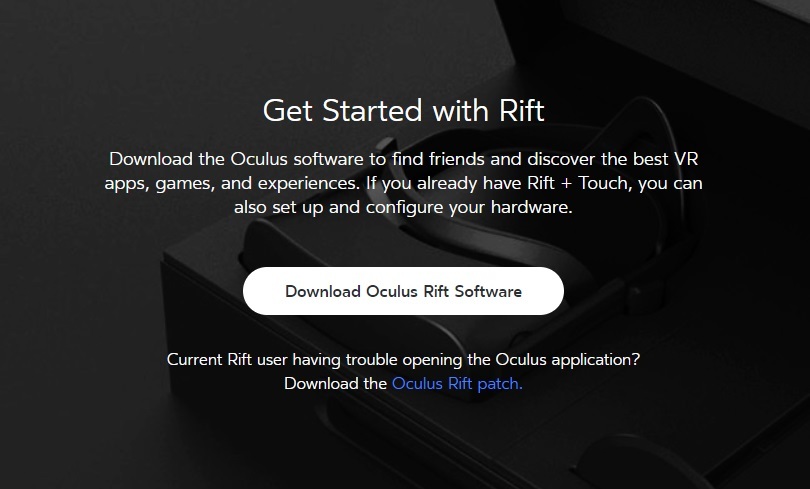
访问 http://www.oculus.com/rift/setup 并单击下载 Oculus Rift 软件。 如果链接无效,请转到 Oculus 网站,单击 Rift,然后单击设置以找到该页面。 安装软件,需要一段时间; 安装程序必须下载数 GB 的附加数据才能让您的系统为 Rift 做好准备。
创建 Oculus 帐户
安装 Oculus 软件并运行后,系统会提示您创建或使用 Oculus 帐户登录。 不用担心,这是一个免费帐户,除了您已经为 Rift 支付的价格外,没有订阅费或任何费用。 但是,它确实提供了对 Oculus 商店的访问权限,您可以通过该商店购买和下载 Oculus Rift 软件。 把它想象成一个 Steam 帐户(这将是另一个步骤,也是获得 VR 游戏的另一种方式)。
观看安全视频
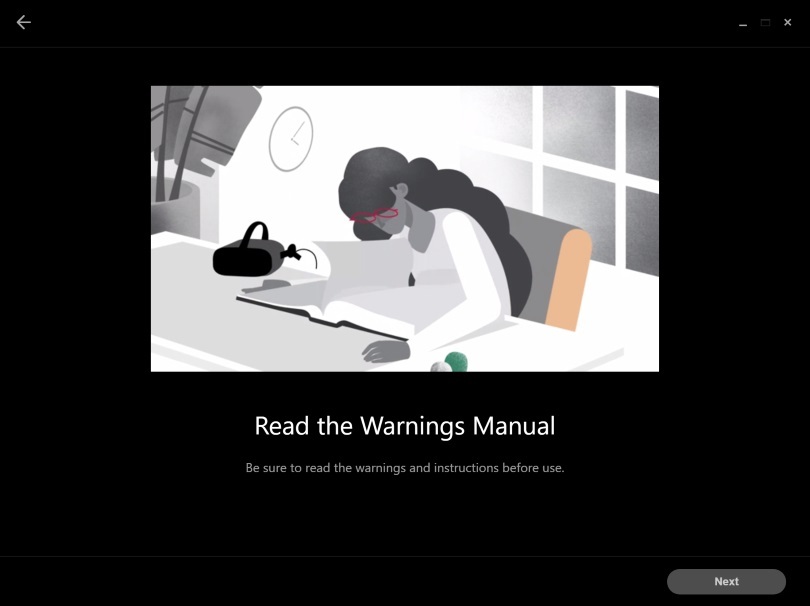
该软件将播放一段简短的视频,介绍有关 Oculus Rift 的基本安全问题,例如合适的使用年龄和注意周围环境。 你不能跳过这个。
开始配置耳机
如果 Oculus 软件没有立即引导您连接 Rift 和各种传感器,您可以在弹出的主屏幕上手动开始此过程。 单击“设备”,然后单击“配置 Rift”,然后单击“完整设置”以执行多步骤过程,让您的耳机与 PC 配合使用。
物理连接耳机和传感器

这是该过程中技术上最费力的部分。 您需要将四根电缆插入计算机。 将两个类似网络摄像头的传感器连接到 USB 3.0 端口,然后将耳机线插入另一个 USB 端口和计算机的 HDMI 输出。 一切都连接好后,软件会用绿色复选标记和 OK 显示每个设备。
无线连接控制器
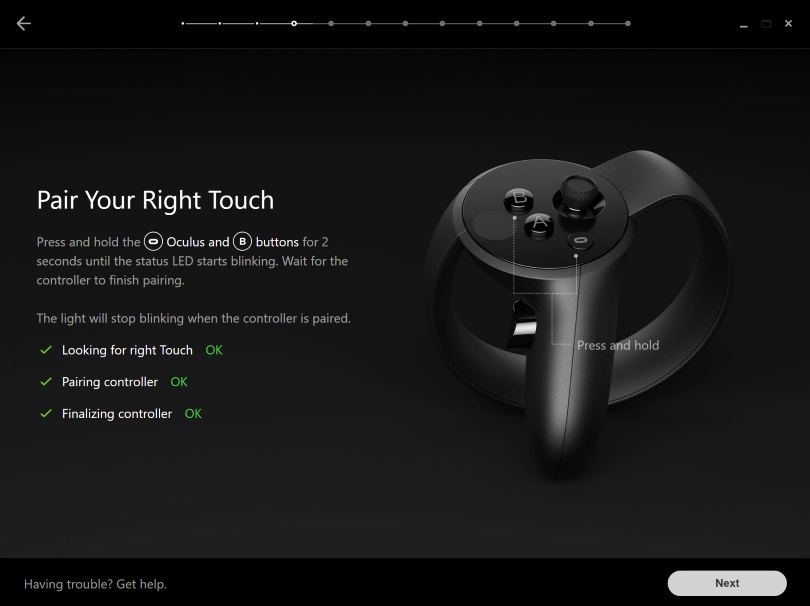
下一个屏幕将要求您设置输入设备。 Oculus Rift 配备 Oculus Touch 运动控制器和 Oculus Remote,您还可以将 Xbox One 游戏手柄与耳机一起使用。 至少检查前两项,如果有的话,请检查 Xbox 控制器,然后单击下一步。
每个控制器都需要打开并设置为单独配对,并有一个单独的屏幕指示如何操作。 对于遥控器,只需按住中心按钮即可。 对于左侧 Oculus Touch 控制器,按住菜单和 Y 按钮两秒钟。 对于右侧的 Oculus Touch 控制器,按住 Oculus 和 B 按钮两秒钟。 在所有这些情况下,软件应自动检测控制器并将它们与您的 PC 无线配对。

更新固件
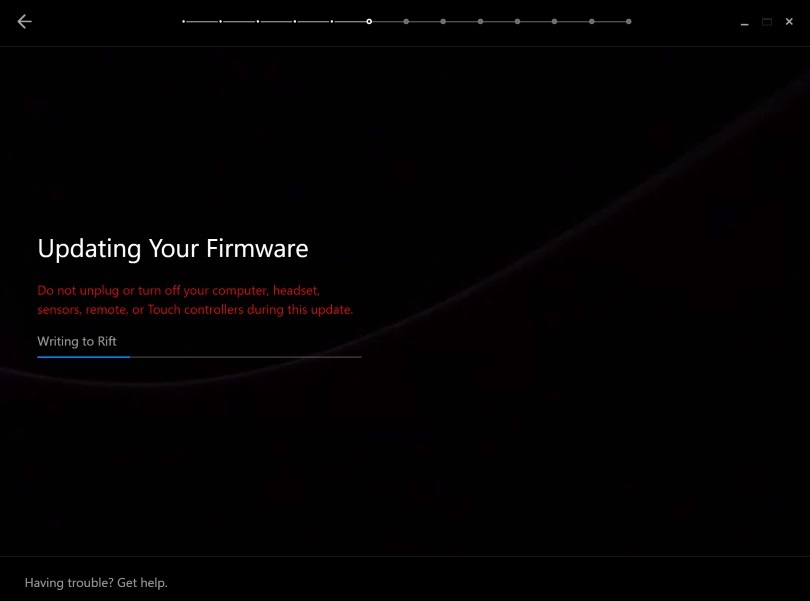
一切都配对并连接后,软件将开始更新头戴设备、传感器、Oculus Touch 控制器和遥控器上的固件。 这可能需要几分钟。 确保在完成之前不要拔掉任何东西。
定位您的传感器
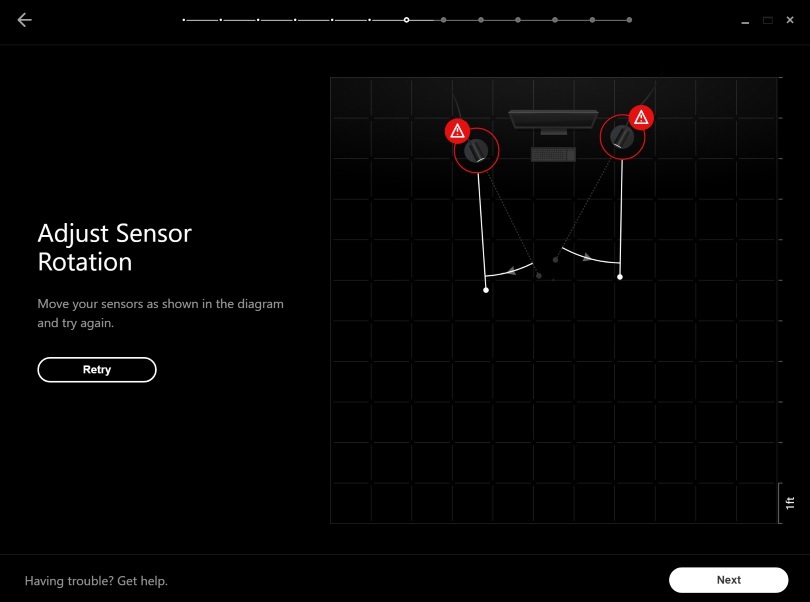
这两个传感器跟随 Oculus Rift 和 Oculus Touch 控制器,跟踪它们在您办公桌前(或您设置的其他任何地方)的 3D 空间中的位置。 为此,需要正确放置它们以覆盖您要使用 VR 的整个区域。 建议使用至少 10 x 10 英尺的开放式正方形。 清除该区域后,您可以定位传感器并确保一切正常。
两个传感器应彼此相距三到六英尺,因此距显示器的任一侧至少一英尺。 确保有光泽的黑色面朝向您,因为它们是每个传感器的镜头。
当您认为自己找到了一个好位置时,单击进入“启动传感器跟踪”屏幕。 系统会指示您握住将要使用 Rift 的 Touch 控制器并扣动扳机。 如果幸运的话,屏幕上会出现一个绿色复选标记和两个蓝色字段,这意味着传感器的位置正确。 您更有可能看到错误和指示您旋转传感器以更好地覆盖比赛区域的箭头。 传感器的视野比您想象的要宽,因此最好将它们直接指向前方并从那里进行调整,而不是将它们都直接指向您。
画出你的游戏区
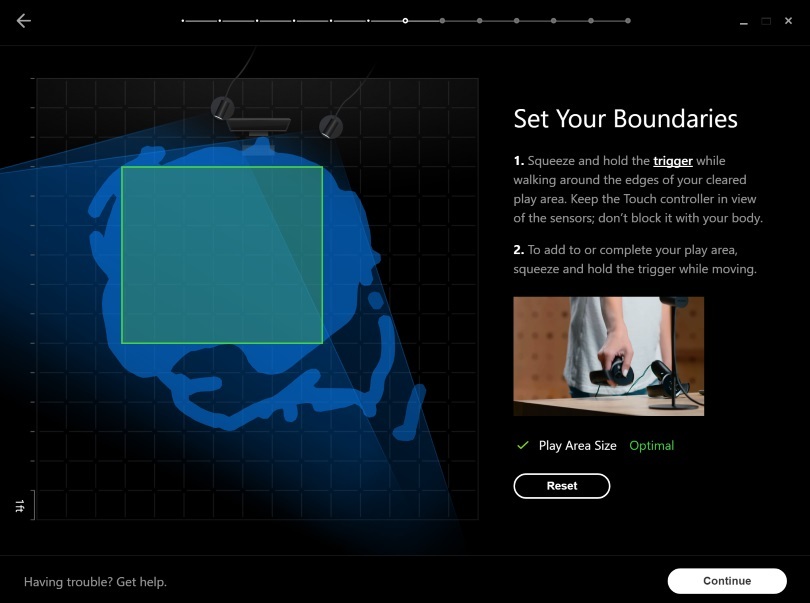
在您的游戏区域清晰且传感器定位正确的情况下,您可以设置要使用 Rift 的位置的边界。 这称为监护系统,当您靠近已为使用 VR 清除的空间边缘时,它会显示一个网格。 将其中一个 Touch 控制器放在计算机前面,在传感器范围内,然后扣动扳机。 按住扳机,在游戏区域的边缘画一个边界,确保将控制器放在自己和传感器之间,以免挡住它。 绘制足够大的区域后,会出现一个绿色框,表示您有足够的空间来使用 VR。
如果您没有足够的空间,您可以禁用监护系统并使用专注于静止不动、身体运动受限的 VR 软件。
调整您的耳机
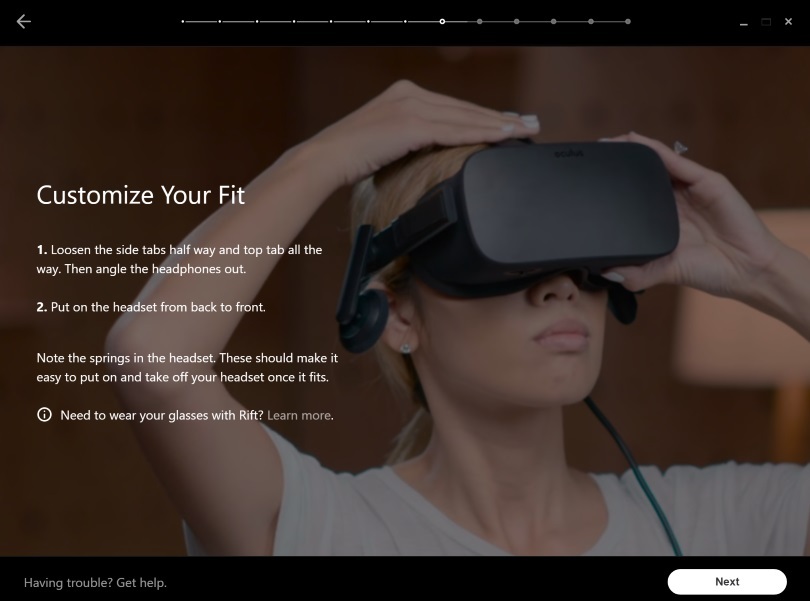
Oculus Rift 需要舒适地戴在您的头上才能工作,这需要进行一些调整。 了解头戴式耳机带子的连接位置,以及如何使用钩环紧固件收紧或松开它们。 将耳机戴在头上并拉动肩带,直到感觉舒适但不要太紧。 当您移动头部时,它应该保持在您的脸上而不会移动。
之后,您可以调整镜头位置,让自己通过 Rift 获得最佳视野。 Rift 左下角的滑动杆将镜头移动到您的眼前,因此如果图片看起来不清晰,您可以进行调整。
开始使用虚拟现实!
一切都已连接、定位和更新后,您的 Rift 现在可以使用了。 Oculus 软件将指导您戴上 Rift,拿起 Oculus Touch 控制器,然后开始使用它。 当您戴上头显时,该软件将指导您完成有关如何在 VR 中导航的教程。 至此,耳机已完成配置,您可以开始试用了。 一旦掌握了窍门,我们建议您查看一些最佳 VR 游戏。
